How To: installeer gratis kaarten op uw Garmin Edge

vorige week heb ik een stuk gepubliceerd over het installeren van gratis kaarten op uw Garmin wearable, een aangepaste update van mijn zes jaar oude bericht over het installeren van kaarten op uw Garmin Edge-apparaten. Maar zoals beloofd, Ik zou verfrissend dat oude randen-specifieke post ook-dat is wat deze nieuwe post is alles over. Het is bijna identiek aan de post van vorige week en die van zes jaar geleden, behalve specifiek voor de Garmin Edge-serie, omdat het eerlijk gezegd mensen in Google zal helpen om Edge-specifieke instructies te vinden.
dingen zijn zeker veranderd in de Garmin Edge wereld in zes jaar – met name dat alle van Garmin ‘ s mapping capable Edge apparaten nu daadwerkelijk worden geleverd met gedetailleerde kaarten voor de regio die u kocht het in. Dus als je een Edge-apparaat koopt in de VS heb je Noord-Amerikaanse kaarten, en als je het koopt in Spanje heb je Europese kaarten, en als je het koopt in Sydney heb je Australische/Nieuw-Zeelandse kaarten. Gedetailleerde kaarten ook-niet de oude en nutteloze’ base map ‘ junk.
maar wat gebeurt er als u buiten uw regio reist?
dat is wanneer je terug was naar de basis spam. Die zogenaamde basiskaart bevat vrijwel geen details. Het kan een enkele stip laten zien voor de hele stad Parijs, of misschien een snelweg die er naar toe leidt. Zeker geen bruikbare straten of geografische bezienswaardigheden.
Vrees niet-Ik heb je gedekt! U kunt eenvoudig gratis kaarten downloaden op uw rand voor wanneer u reist. Snel en eenvoudig, en hoewel de instructies lang kunnen lijken, is de volledige werktijd voor de meeste mensen waarschijnlijk minder dan 2-3 minuten. Ik voeg gewoon een heleboel foto ‘ s/tekst om het super-duidelijk te maken.
zelf gebruik ik vaak de gratis gedownloade variant die ik hieronder beschrijf (omdat ik in Europa woon, maar vaak mijn units in de VS koop). Of, voor de Europese eenheden die ik heb als ik naar de VS/Canada reis, zoals twee weken geleden. En duizenden van jullie doen elke maand hetzelfde na deze eerder gepubliceerde stappen. Met dat, laten we in alle ondersteunde eenheden en eisen en een paar kleine kanttekeningen hieronder.
Requirements / Caveats:

hoewel dit bericht er waarschijnlijk lang uitziet, is het meestal mijn poging om vragen van tevoren te beantwoorden. In werkelijkheid is het hele proces supersnel en eenvoudig. Ik ben gewoon te grondig in mijn screenshotting opwinding. De werkelijke actieve tijd voor u om dit te doen is als 3-5 minuten tops.
u moet een computer – Mac of PC (of zelfs Linux) hebben. Je kunt dit niet doen vanaf een iPad of zo. Het is technisch mogelijk om het te doen vanaf een Android-apparaat met de juiste kabels, maar je bent op uw eigen voor dat!
voor Compatibele Apparaten, hier is de lijst van apparaten waarop dit zal werken. Het zal ook werken op de meeste van de handheld type outdoor apparaten ook. Als het Garmin-kaarten ondersteunt, ondersteunt het kaarten van derden.
compatibele fietscomputers: Edge 520 Plus / 530, Garmin Edge 705, Garmin Edge 800/810/820/830, Garmin Edge 1000/1030/1030 Plus/Explore / Touring varianten (de basis Edge 520 is technisch compatibel, maar heeft slechts een splinter van ruimte op het, zoals, genoeg voor één stad), en de Bontrager Edge 1030 is ook helemaal prima.
compatibele Wearables: Garmin Forerunner 945, Garmin Fenix 5S Plus, Garmin Fenix 5 Plus, Garmin Fenix 5X Plus, Garmin Fenix 5x (non-Plus), Garmin Epix (RIP), Garmin Descent MK1, Garmin MARQ Series, Garmin D2 Delta px
nu kunt u zich afvragen: ‘wat als ik een niet-Garmin Unit? Zal het nog werken?’- en het korte antwoord is in principe Nee. Er kunnen een aantal 3rd party eenheden die werken met deze kaarten, maar niets belangrijks. Plus, veel andere concurrenten zoals Wahoo, Stages, en Sigma gewoon maken het gemakkelijk voor u om kaarten te downloaden zonder al deze drukte.
optioneel: Micro-SD-kaart: Als u een Edge-eenheid hebt met een micro-SD-kaartsleuf (namelijk de Edge 705/800/810/1000/1030/Touring/Touring Plus), kunt u de kaarten daar plaatsen om ruimte te besparen. Meer daarover in een minuut.
ten slotte, omdat ik weet dat sommigen van jullie zullen vragen, zijn de volgende zeer zeker *niet* compatibel. En de redenen zijn simpel: ze hebben niet de opslagruimte, of ze hebben niet de verwerkingskracht om kaarten te verwerken. Het schip heeft gevaren op al deze (lees: ze krijgen zeker geen kaartondersteuning),
niet-ondersteunde fietscomputers: Garmin Edge 20/25/130/200/500/510, en waarschijnlijk een paar echt oude anderen.
niet-ondersteunde Wearables: Garmin Forerunner 15/20/30/35/45, Garmin Forerunner 225/230/235/245, Garmin Forerunner 610/620/630/645, Garmin Forerunner 735XT/910XT/920/935, Garmin Fenix 5S/5 (non-Plus, non-X), Garmin Fenix 3/3HR, Garmin Fenix (original), Garmin Vivo-alles, en talloze anderen. Beschouw dit als een ‘starter list’ van niet-ondersteunde eenheden.
merk op dat Garmin liever de kaarten bij hen koopt, maar dat ze er alles aan doen om u in staat te stellen gratis kaarten van derden te downloaden. Ze merken gewoon op dat het niet wordt ondersteund (maar maakt geen garanties of dergelijke ongeldig). Wat betekent dat als de 3rd party kaart gegevens is niet perfect, het is niet hun schuld. Maar hier is het vuile geheim: het zijn dezelfde onderliggende kaartgegevens.
Last but not least-merk op dat Garmin ‘special sauce’ toevoegt aan hun kaarten – met name wat ze ‘Trendline Popularity Routing’ noemen, wat in principe een variant is van heatmaps. Het belangrijkste gebruik hiervoor is wanneer u het apparaat zelf vraagt om een route on the fly (zoals roundtrip routing) aan te maken dat het heatmap-gegevens gebruikt om u routes te geven die mensen vaker gebruiken. Dit is echter alleen van toepassing als u het apparaat zelf maakt/re-route. U kunt nog steeds gebruik maken van dat concept door simpelweg de routes op Garmin Connect of Garmin Connect Mobile first aan te maken, die dezelfde gegevens uit de cloud zullen gebruiken.
voor vrijwel alle kaarten van Garmin opgenomen op Edge/Forerunner/Fenix / MARQ serie apparaten, is de basiskaart zelf OSM (OpenStreetMap). Wat verschilt is een aantal van de speciale saus Garmin voegt er bovenop (zoals heatmap type data), evenals de exacte lagen Garmin wel of niet weer te geven (hoe het eruit ziet, maar ook dingen zoals topografische lijnen). Daarnaast zijn er enkele lichte nuances aan hoe de kaarten eruit zien in termen van exacte styling. Je zou het nooit weten tenzij je de twee naast elkaar had, die je hieronder zult zien. Links ziet u hoe de standaard Garmin kaarten eruit zien, terwijl rechts staat hoe de vrije OSM kaarten eruit zien (de rechter unit is gewoon 90° gedraaid, omdat de eenheid denkt dat ik in die richting ging):

Ik vind dat de arcering/helderheid van de Garmin kaarten over het algemeen beter/geoptimaliseerd zijn. Maar beide zijn perfect functioneel. U krijgt echter ook geen topografische contourlijnen bij het gebruik van de gratis kaarten. Technisch gesproken kun je ze downloaden en samenvoegen, maar dat gaat verder dan wat ik hier ga behandelen.
natuurlijk denk ik dat het tijd is voor Garmin om naar het Wahoo & Sigma model te gaan om het eenvoudig te maken om kaarten uit andere regio ‘ s te downloaden. Of maak het tenminste goedkoop. Laad me $10 per regio (of zelfs land), sta me toe om de regio ‘ s te selecteren via mijn smartphone app – en ga dan en download de kaarten via WiFi (Wahoo is hetzelfde proces, behalve gratis). Ik zou graag betalen Garmin $ 10 met een gestroomlijnde mobile-first strategie om de heatmap en gerelateerde gegevens van hen te krijgen.
deel 1: het downloaden van de kaarten:
dit hele bericht wordt ‘mogelijk gemaakt door’ OpenStreetMap, die gratis door de gemeenschap gestuurde kaarten zijn. OpenStreetMap is in veel gebieden net zo goed geworden als kaarten van traditionele aanbieders. En het beste van alles, ze zijn gratis. De onderstaande site doet gewoon al het harde werk dat je een paar jaar geleden handmatig moest doen als je OpenStreetMap wilde gebruiken. Het is letterlijk net zo makkelijk als 1.2.3. Serieus, u kunt doen deze klikken hieronder in minder dan 15 seconden.
ook-voordat ik vergeet te vermelden, als je op een Edge 530/830 zit, dan zijn de Trailforks mountainbike Trail overlays eigenlijk volledig globaal, dus je hebt al de hele wereld in je zak, ongeacht in welk land je het hebt gekocht, en dit zal dat op de een of andere manier niet negatief beïnvloeden.
eerst omhoog, Ik Ga naar de site. Dat brengt je hier:
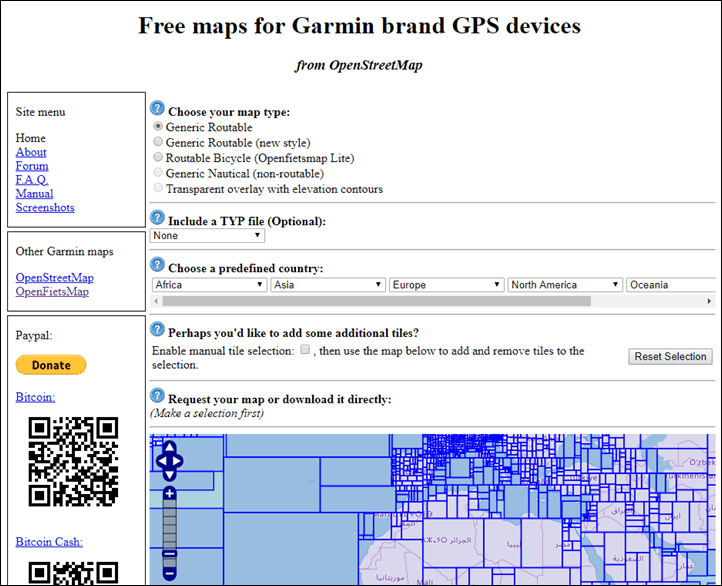
merk op dat die website af en toe naar beneden gaat – alsof iemand niet genoeg munten in de sleuf heeft gestopt. Het is tenslotte een community-ondersteunde pagina. Ik zou u sterk aanmoedigen om af en toe te doneren (zelfs slechts $5, het bespaart u als $100 toch). Dat doe ik. Als de site down is, kunt u hier een andere site gebruiken. De downloadstappen zijn iets anders (selecteer Garmin BBBike als het formaat, kaarttype OSM Mapnik), maar uiteindelijk allemaal in principe hetzelfde. Ik heb geen relatie met beide site, het is gewoon wat ik heb gebruikt voor een lange-lange-lange tijd nu. (Opmerking: Ik heb wat meer bronnen toegevoegd in deze sectie voor gevallen waar je misschien iets uniekers/specifieker wilt.)
zodra de pagina wordt geladen, wilt u ‘Routable Bicycle’ selecteren als kaarttype.
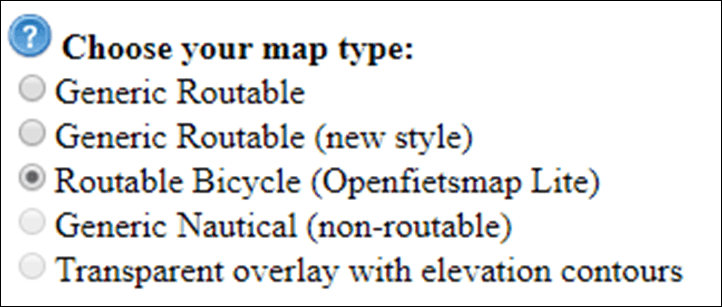
vervolgens selecteert u de regio / het gebied van de kaarten die u wilt. Als u gewoon een vooraf gedefinieerd gebied selecteert (zoals een bepaald land/Staat/Provincie), dan heeft de site deze al voor u gemaakt, zodat ze direct beschikbaar zijn. Een beetje zoals het ophalen van sushi uit de zaak bij de supermarkt (behalve minder vaag). Terwijl Als u iets aangepast wilt-misschien over meerdere landen/grenzen heen, dan kunt u ervoor kiezen om een aangepaste kaart set te maken.
Als u voor de vooraf ingestelde sushi gaat, begint u met het kiezen van uw continent en vervolgens het land. In sommige gebieden (zoals de VS en Canada), kies je ook de Staat/provincie. U zult zien dat het automatisch het dekkingsgebied selecteert in de onderstaande kaart.
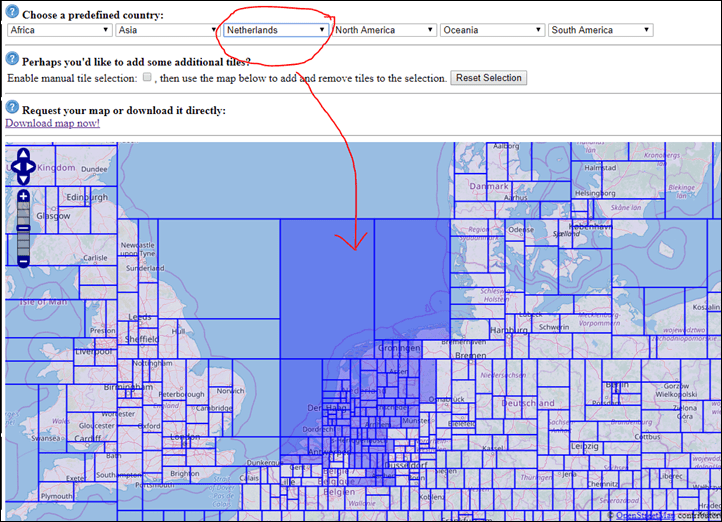
Als u niets aangepast nodig hebt, klikt u op ‘Download Map Now’:
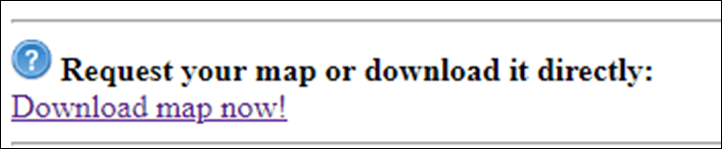
die u naar deze pagina brengt. Selecteer degene die de kleine MicroSD-kaart pictogram ernaast. Selecteer niet de Windows, Mac, of Linux degenen. Het maakt niet uit welke computer je gebruikt om dingen te downloaden, Altijd-Altijd-Altijd selecteren degene met de microSD-kaart pictogram (ook getiteld ‘GMAPSUPP.ZIP ‘ toegevoegd aan het einde van het).
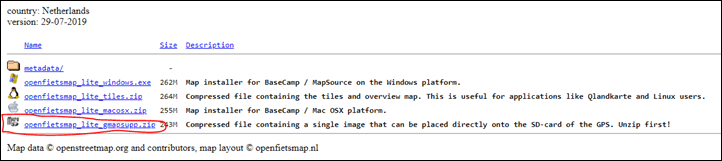
Download en bewaar dat ergens handig op uw computer (zoals uw bureaublad) en ga verder met de installatie sectie!
terwijl Als u uw eigen aangepaste kaart met toegevoegde gebieden wilt rollen, dan selecteert u het selectievakje met de titel ‘handmatige Tegelselectie’, en ga vanaf daar. Als een professionele tip, als je gewoon een beetje meer grondgebied toe te voegen aan een bestaande vooraf gedefinieerde set, dan beginnen met het selecteren van die eerste, dan het controleren van de handmatige optie. Zoals u hieronder kunt zien, ben ik begonnen met Nederland, en toen heb ik het vakje aangevinkt en nog een paar kaarttegels uit België/Duitsland/Frankrijk toegevoegd aan het zuidelijke deel van mijn Nederland Kaart:

zodra u alles hebt geselecteerd wat u moet selecteren, plaats dan uw e-mailadres in het vakje en selecteer ‘Build my map’:

de reden dat u een e-mailadres moet opgeven is omdat u in een wachtrij voor de server gaat om uw kaart aan te maken. Zoals wachten tot je naam genoemd wordt bij de DMV, behalve, efficiënter. Hier is wat het een seconde later zal laten zien:
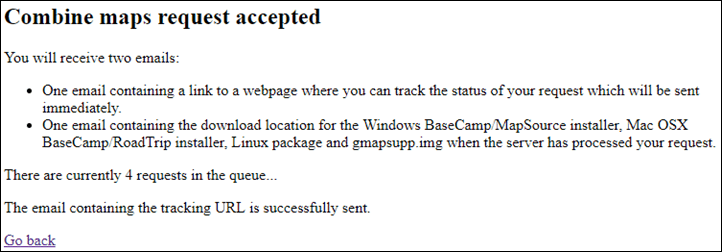
en inderdaad, net zoals het zegt krijg ik direct een e-mail met mijn status:
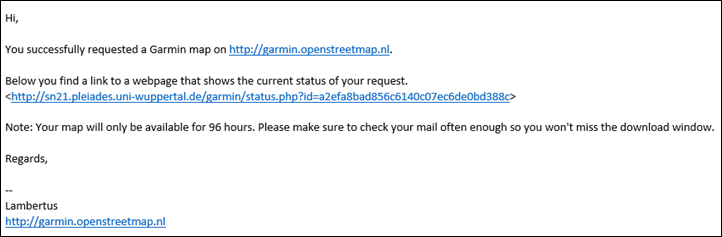
en een paar minuten later krijg ik een andere e-mail met de download link waarin staat dat het klaar is. Meestal is dat alles wat nodig is. Ik denk niet dat ik ooit meer dan 10-15 minuten heb moeten wachten.
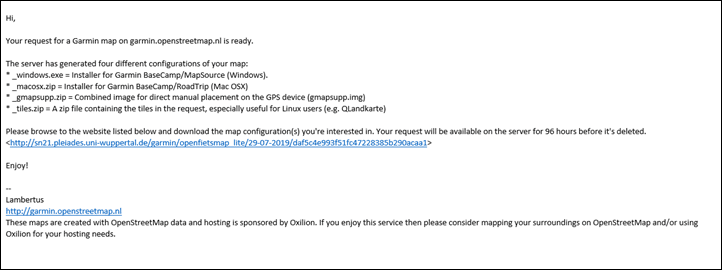
net als bij de niet-aangepaste, selecteer degene met het kleine microSD-kaartpictogram ernaast. Selecteer niet de Windows, Mac, of Linux degenen. Het maakt niet uit welke computer je gebruikt om dingen te downloaden, Altijd-Altijd-Altijd selecteren degene met de microSD-kaart pictogram (ook getiteld ‘GMAPSUPP.ZIP ‘ toegevoegd aan het einde van het).
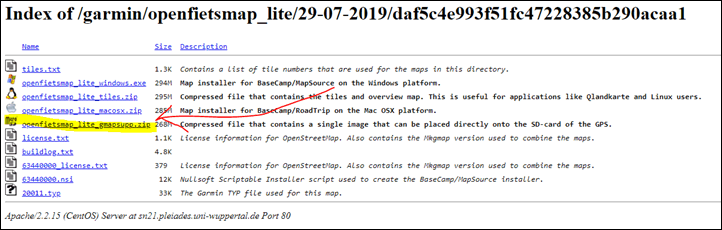
en nogmaals, onthoud dat er een ‘Doneren’ knop op die site staat (Ik heb er geen banden mee). Uiteraard, goede karma dicteert dat als je hun (gratis/community-hosted) dienst waardevol, het sturen van een paar dollar hun weg is waarschijnlijk verstandig – vooral gezien hoeveel geld je bespaart. Plus, het zal waarschijnlijk maken dat de kaart creatie bit sneller gaan voor aangepaste kaarten als ze meer ondersteuning.
en tot slot, als je een aantal andere kaartbronnen wilt, hebben een aantal DCR commenters hun favorieten vermeld, die ik hier heb opgenomen. Al deze kaarten beginnen in principe vanuit OpenStreetMap, en voegen dan details toe. De belangrijkste die ik gekoppeld aan hierboven is slechts een die ik beschouw vrij betrouwbaar en meer globaal in functionaliteit. Terwijl hieronder enkele specifieke gebieden hebben waarin ze gespecialiseerd zijn (en meer details voor die gebieden kunnen tonen), of specifieke aandachtspunten hebben (zoals misschien betere mountainbike– details):
-topo-included map source: Frikart.no
– Topo-opgenomen kaart bron, ook POI ‘ s hebben openingstijden: OpenTopoMap.org
– Topo-gerichte kaarten die ook worden aanbevolen voor Afrika: GMapTool.eu
– fietskaarten gespecialiseerd voor Nederland / België / Luxemburg met meer details: OpenFietsMap.nl
-Kaarten gericht op mountainbiken: Openmtbmap.org
nogmaals, de bovenstaande kaarten zijn volledig optioneel – en alleen extra bronnen.
Deel II: het installeren van de kaarten:
De installatie van de kaarten is super eenvoudig. Het enige wat je hoeft te doen is het bestand in de juiste map te zetten en je bent klaar om te gaan. Als u echter tijdelijk uw kaarten wilt verwijderen, omdat u weinig ruimte hebt, zie het optionele deel III hieronder. De meeste eenheden die we hier hebben hebben genoeg ruimte om andere regio kaarten toe te voegen zonder eerst duidelijk te hoeven maken.
Te plaatsen in de context, het Garmin-standaard kaart gegevens maten (waaronder sommige fietsen-specifieke dingen) zijn ongeveer als volgt (de kaarten die u krijgt standaard voor de regio die u hebt gekocht in):
Noord-Amerika: ~5.6 GB inclusief topo-gegevens
Europa: ~6,7 GB inclusief topo-gegevens
Australië/NZ: ~2GB inclusief topo-gegevens
En ruimte-wise, u hebt de volgende bedragen van de ruimte op elk apparaat (minus de ruimte die nodig is bovenstaande voor uw base kaarten, plus een klein beetje voor alle cursussen/activiteiten/trainingen/etc…, meestal 0.1-.3GB):
Garmin Edge 520 base: 0.05GB gratis(net genoeg voor een stad of een bos landbouwgrond)
Garmin Edge 520 Plus: 16GB
Garmin Edge 530: 16GB
Garmin Edge 810: 0,05 GB gratis(maar gebruikt micro-SD kaart voor kaarten)
Garmin Edge 820: 16GB
Garmin Edge 830: 16GB
Garmin Edge 1000: 8GB (plus Micro-SD kaart geschikt!)
Garmin Edge 1030: 16GB (Plus Micro-SD kaart geschikt!)
Garmin Edge 1030 Plus: 32GB
Garmin Edge Explore: 16GB
u zult dus eenvoudige berekeningen moeten doen om te zien of alles klopt. Voor context is de downloadgrootte voor Nederland van de gratis kaarten 0,37 GB – 337MB) – dus vrij klein. Frankrijk is ~ 1,4 GB. Nogmaals, moet gemakkelijk passen. Maar als je krap op de ruimte, kunt u altijd volgen de aangepaste instructies hierboven en neem een voorverpakte kaart zoals Frankrijk en maak het kleiner door het verwijderen van gebieden die u niet nodig hebt (als u verblijft in de Alpen, hoeft u niet het hele westelijke deel van Frankrijk bijvoorbeeld).
als u een van de bovenstaande eenheden met een micro-SD-kaartsleuf hebt, kunt u exact dezelfde aanwijzingen volgen, plak de kaarten in een map genaamd Garmin op de micro-SD-kaart. U kunt pick-up een betrouwbare 16GB-kaart voor slechts $5 op Amazon (herinnering: Bij de aankoop van micro-SD-kaarten op Amazon *altijd* zorg ervoor dat het zowel verzonden uit en voldaan door Amazon zelf, niet een 3rd party.)
in ieder geval, laten we dingen installeren. Sluit eerst uw Edge-apparaat aan op uw computer met behulp van de USB-kabel waarmee het werd geleverd (omdat dat overdracht Voor gegevens mogelijk maakt).

pak dat gedownloade bestand (openfietsmap_lite_gmapsupp.zip), en open het (gewoon dubbelklikken). Dit is wat je binnen ziet:

Selecteer dat bestand en selecteer vervolgens ‘Copy’. Plak dat nu gewoon in de map ‘Garmin’ op je horloge. Kopieer / Plak niet het geheel .ZIP-bestand, moet u het bestand in het zip-bestand (zoals je hierboven ziet). Het heet gmapsupp.img en moet gaan in de garmin map op uw apparaat.
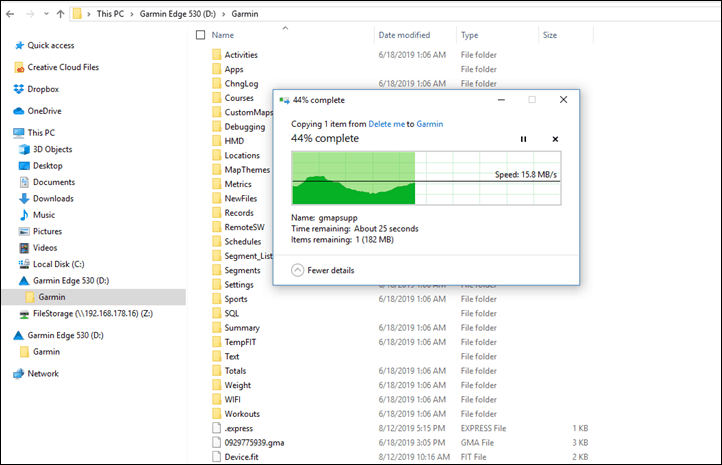
als het kopiëren klaar is, ziet u dat bestand nu in de Garmin map. De namen zullen gelijkaardig zijn, maar het is degene die eindigt op ‘ supp ‘(zoals’supplementary’):
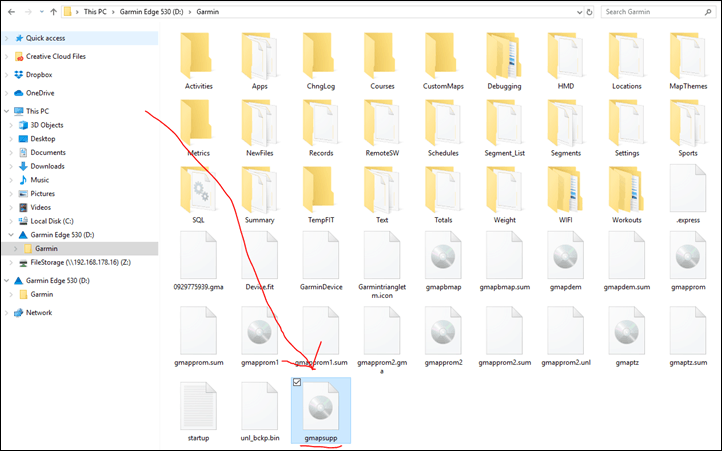
en daarmee ben je klaar.
side note: Wilt u twee extra gedownloade kaarten hebben? Voeg gewoon de naam van het land aan een van hen om het uniek te maken. Zoals ” gmapsupp-Frankrijk.img ” en ” gmapsupp-Nederland.img”.
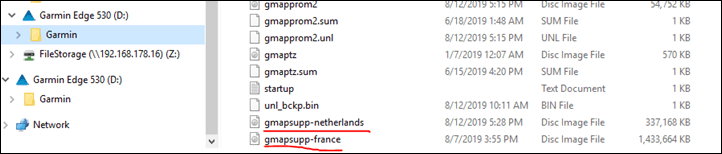
Het werkt prima.
Part III-Optional Space Savers Edition
Deze sectie kan worden overgeslagen, tenzij u een hamsteraar bent en een manier moet vinden om ruimte te besparen op uw apparaat om plaats te maken voor andere kaarten. Ik bedoel, je bent misschien geen hamsteraar, het kan gewoon zijn dat het moeilijke tijden zijn en nu heb je meer kaarten dan je weet wat je ermee moet doen. Zoals opgemerkt in de vorige sectie, de kaarten die bij uw apparaat komen kan nemen een heleboel ruimte. En als je ergens heen gaat waar ook een grote ol ‘ kaart heeft, dan moet je misschien de originele kaart tijdelijk uitladen. Maar nogmaals, dat is vrij onwaarschijnlijk met een van de half-way recente eenheden. Serieus, er zou bijna geen reden moeten zijn om deze sectie te doen.
eerst echter, voordat u dit doet – overweeg om met een kleinere kaart te gaan. Betekenis, als je gaat van de VS naar Frankrijk, en hoeft alleen te rijden in Parijs – gewoon downloaden Parijs alleen, en niet heel Frankrijk. Of als je op een Europese reis naar de Alpen gaat en dus denkt dat je frankrijk, duitsland, italië, zwitserland en Oostenrijk nodig hebt omdat dat je hele Alpengebied beslaat, probeer dan gewoon een aantal pleinen over de Alpen te downloaden met behulp van de ‘handmatige tegel’ – modus. Zoals dit (mijn onderstaande selectie is niet perfect en gaat zeker een beetje te ver, maar je kunt de extra minuten besteden om het precies goed te krijgen):
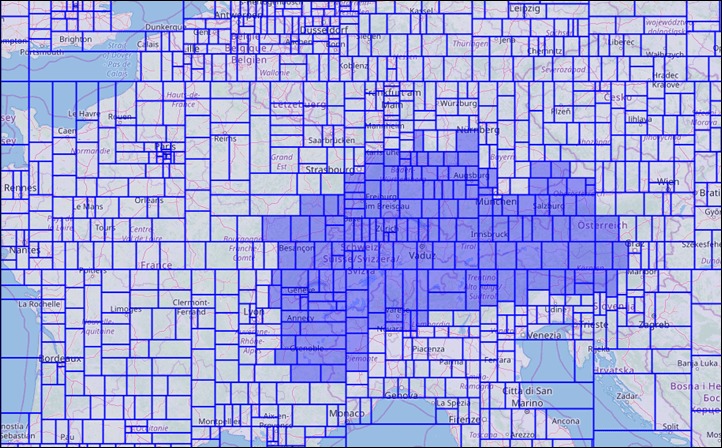
maar, als al het andere mislukt – geen probleem, het verwijderen van kaarten van de rand is super eenvoudig te doen. Ik beveel echter * niet * ze te verwijderen, en in plaats daarvan gewoon het doen van een verhuizing naar uw computer harde schijf voor later. Denk ‘knippen’ en ‘plakken’, niet ‘verwijderen’.
voor het grootste deel zijn de stappen identiek aan hierboven, dus in plaats van ze te herschrijven, vertel ik je gewoon wat je anders moet doen. Laten we erin duiken!
1) Download het gedeelte kaart dat van belang is voor het gedeelte ‘Deel 1: Kaarten downloaden’
2) Sluit uw Garmin Edge aan op uw computer.
3) in de Garmin map aan de rand vindt u een aantal .IMG (image) bestanden. Dit zijn de vooraf geladen kaart-en hoogtebestanden. Het kan elk van de volgende elementen bevatten:
A) gmapbmap.img(basiskaart)
B) gmapdem.img (Digital Elevation Map, Het is per regio)
C) gmaprom.img (pre-installed map file)
D) gmapprom1.img (een ander voorgeïnstalleerd kaartbestand)
u kunt misschien ook extra gmaprom #’s hebben, als dat zo is, pak het dan. Je bent eigenlijk op zoek naar de grote bestanden om ruimte te maken. Zie de grote bestandsgroottes hieronder?
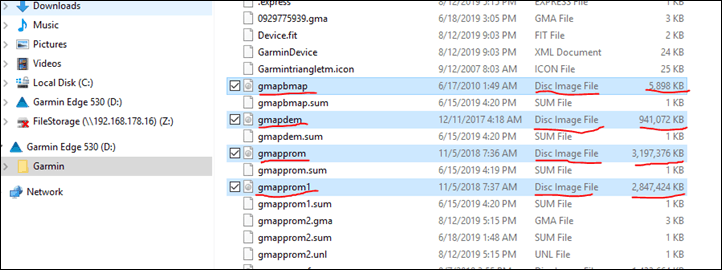
4) Knip en plak al het bovenstaande .IMG-bestanden ergens op uw computer (Maak een map met de naam “mijn Garmin kaarten” of iets, gewoon niet verwijderen).
5) kopieer de gmapsupp.img-kaartbestand dat u hebt gedownload in de map \ Garmin aan uw rand (of, als u het niet zeker weet, ga gewoon terug naar “Deel II: de kaarten installeren” hierboven en voltooi het zoals normaal. Als u wilt helpen jezelf te herinneren Wat is wat later, gewoon hernoemen gmapsupp.img naar iets als gmapsupp-Frankrijk.img of na welk land je ook gaat. Je kunt het noemen wat je wilt – zoals gmapsupp-dcrainmaker.img en dat zal ook werken.
6) Er is niets extra ‘ s te doen aan de rand zelf voor zover het configureren van kaarten – het zal automatisch gebeuren, zodat u deel 3 van de instructies kunt negeren. Je bent klaar, ga naar buiten en rijd!
en hey, er is een bonus om de route van deze verzamelaar te gebruiken – Je hebt de express lane voor installatie instructies. Vergeet niet later op dat wanneer je thuis komt je nodig hebt om terug te zetten het kaartbestand van uw computer op uw Edge-apparaat. Om dit te doen, kopieer de bestanden van uw computer terug op zijn plaats in de Garmin map op uw Rand en verwijder de gmapsupp.img-bestand dat u hebt toegevoegd.
Deel IV: met behulp van de kaarten:

eigenlijk hoeft u hier niets te doen. Als je ze eenmaal hebt geïnstalleerd, werken ze gewoon. Als u nog niet hebt toegevoegd de kaart gegevens pagina op uw apparaat ga naar de activiteit profiel van uw keuze (Instellingen > activiteitenprofielen > Kies uw Activiteit Profiel> Gegevens Schermen > Kaart>Altijd
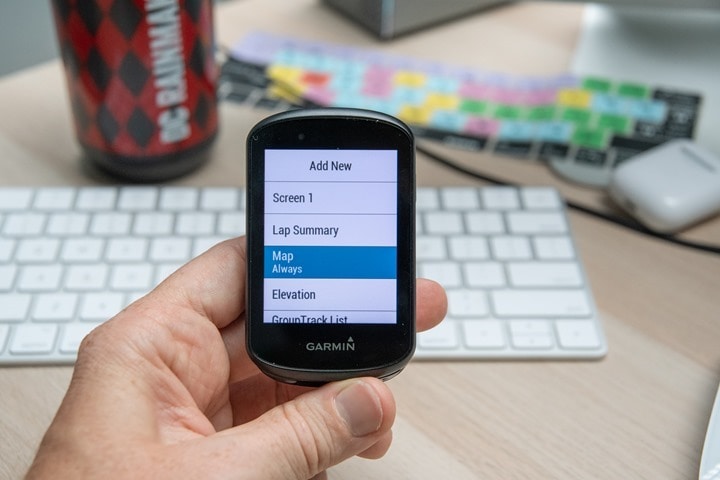
Echter, in het geval dat u wilt uitschakelen van de gedownloade mapset voor sommige reden, het is vrij eenvoudig om te doen (en je kunt altijd verwijderen die single supp.IMG-bestand als u de ruimte nodig hebt na uw reis.
om een bepaalde kaart uit te schakelen, gaat u naar Instellingen > Activiteitsprofielen > Kies uw activiteitsprofiel > navigatie > Map > kaartinformatie/Selecteer kaart > schakel de kaart die u zojuist hebt geladen in/uit. U kunt hieronder de Openfetsmap Lite-NLD zien, dat is mijn Nederlandse kaart, en daaronder mijn Franse kaart die ik heb toegevoegd voor Frankrijk. Terwijl boven het is de voorraad Garmin kaarten, in dit geval. Door op de knop Selecteren te drukken, schakelt het de verschillende kaarten in/uit. Super makkelijk.


en in feite, zoals ik al eerder zei – Voor Edge 530/830-gebruikers, kunt u de Globale Trailforks-kaart die hierboven is weergegeven zien (en als u echt wilt kunt u deze aan/uit schakelen). Of u kunt het weergegeven zien wanneer u uw apparaat aansluit op Garmin Express (zodra u het eenmaal hebt geactiveerd, wat gratis is). Het dekt je ongeacht waar je heen gaat:
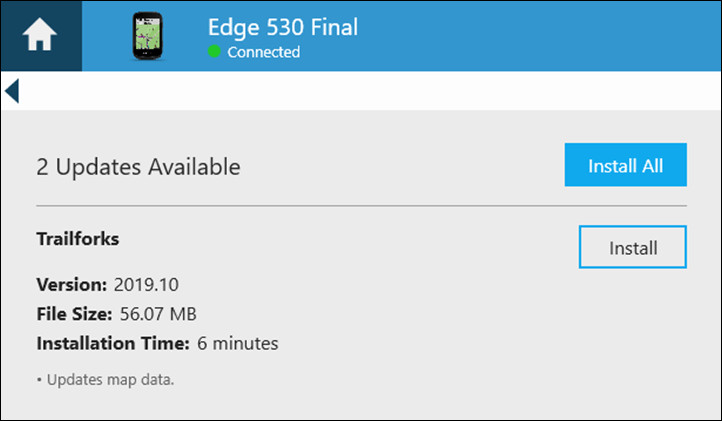
en dat is het! Je zult in staat zijn om deze kaarten te gebruiken zoals normaal. Dat omvat dingen zoals hoogte details voor cursussen, planning tussen punten, punten van belang, specifieke adressen, en rondreis routing. Geniet ervan!
zoals altijd, bedankt voor het lezen. En als je dit bericht nuttig gevonden-overwegen steeds een DCR Supporter, ik waardeer het!
Leave a Reply